很多用户在使用迅捷CAD编辑器画好图纸后打印,发现打印机出来的图纸线条全都不见了,这很是烦恼,不要急,下面就说一下图纸打印后线条消失的情况该怎么解决。当然前提是你要确
很多用户在使用迅捷CAD编辑器画好图纸后打印,发现打印机出来的图纸线条全都不见了,这很是烦恼,不要急,下面就说一下图纸打印后线条消失的情况该怎么解决。当然前提是你要确认打印机是正常的。
原因一:。
可能是打印设置里未设置按准确线型打印。这个解决起来很容易,当你确认图纸无误后,选择文件打印。在打印设置窗口全选打印样式即颜色。将线型调整为准确的类型,最后点击在进行打印即可。
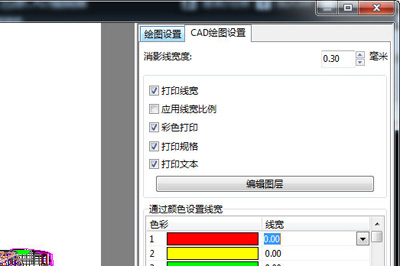
原因二:图纸中是否含有不打印设置。
这个情况很常见,你的CAD图形中某线段被设置成不可打印状态。即无法打印出图。看看那个线段是否处于不可打印状态,如果是,则将图层线条。操作方法为切换至编辑器窗口,在功能区选择图层工具。

原因三:在图层设置中,图形线宽未设置为默认线宽或0类型。
线宽未设置也会导致打印出图无法识别出。在图纸打印前,同样是用到图层工具,在里面将要显示的线条线宽设置为【】即可。

原因四:。
Defpoint图层是默认不会被打印的图层,即只可预览,但是打印后不会有显示。想要转换那就打开CAD图层设置,检查不显示线段是否设置在Defpoint图层上,此图层为不可打印状态。将线条移至其他图层。
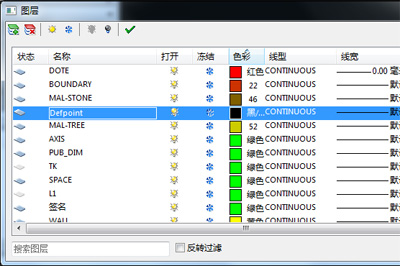
原因五:线条颜色没有设置好,导致打印时无法显示。
有时候你的线条颜色是白色的,但是你打印的是黑白图纸,这个时候你就要选择不显示线条图形,一般情况下将颜色设置为黑白。将即可。
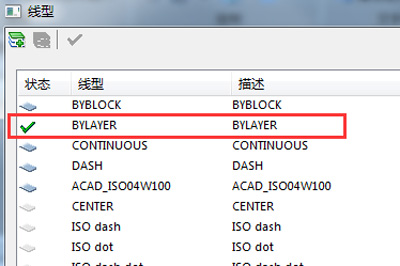
迅捷CAD编辑器相关攻略推荐:
迅捷CAD编辑器如何附着外部参照图 附着外部参照图方法分享
迅捷CAD编辑器如何提取图纸中各点的坐标 提取方法介绍
CAD怎么转Excel 迅捷CAD编辑器轻松转换
以上五种就是迅捷CAD编辑器打印线条不显示的常见原因,请小伙伴们根据自身图纸的实际情况来对应步骤操作,有需要的快去参考解决吧。
